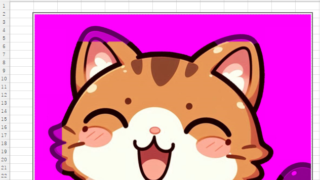2枚の画像を重ね合わせしたいことってありますよね
無料で背景を透過、消去して重ね合わせる方法を紹介します
イラスト天国を利用する (^_-)-☆
最初はもっとも簡単な方法
当サイト「イラスト天国」でダウンロードできる画像は「PNG」形式です
PNG形式のいいところは背景を透過した状態を保持していること
背景のうえにドラッグするだけで重ねあわせができますよ
会員登録不要、商用利用もOKの完全無料です
いっぱい利用してくださいね (^^♪
背景を透過させたくないときはペイントなどで開いて「jpg」形式で保存すればOKですよ
背景削除のアプリ、サイトを使う
わたしが使っているサイトはこちら
AI搭載自動背景リムーバ「Photoroom」
AIで写真、イラストの背景を削除してくれます
「イラスト天国」と同じで、無料&会員登録不要でうれしいです
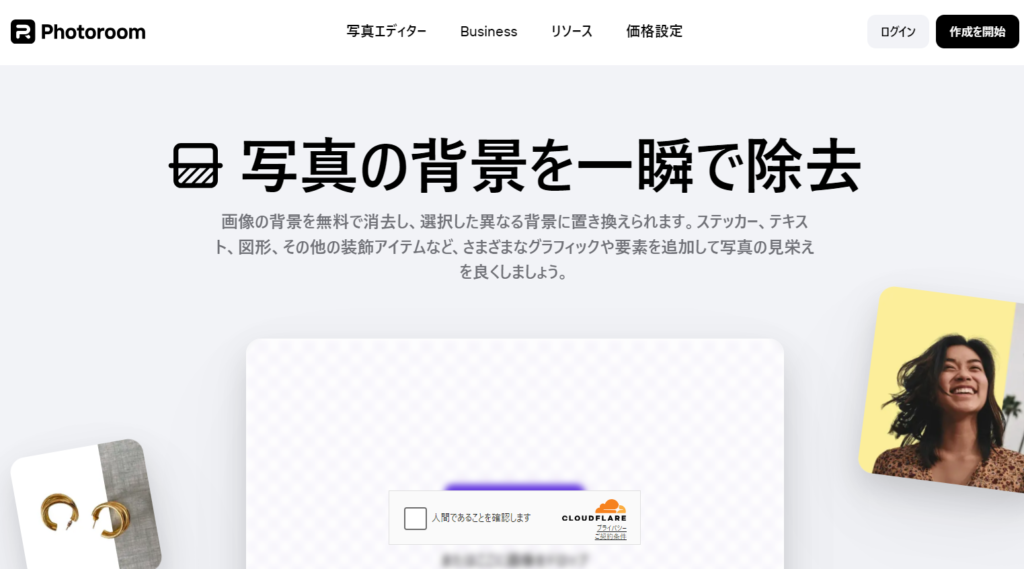
Excel/Word/PowerPointを使う
ExcelなどのOffice系ソフトを使用します
背景を消したい図形を選択した状態から「図の形式」→「背景の削除」
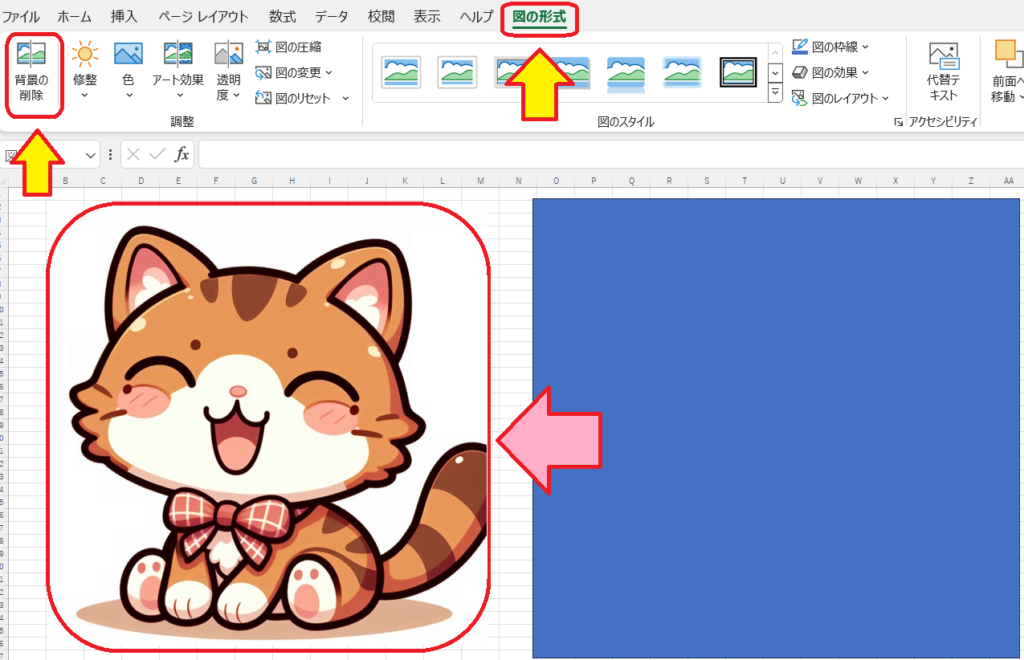
紫色のところが背景として認識されたエリアです
保持する領域、削除する領域を使用して保持したい範囲を選びましょう
鉛筆のポインタを使ってマウスで指定できますよ
✔ 広範囲の選択 → 〇で囲むように選択
✔ 細長い選択 → 線を書くように選択
✔ 狭い場所 → クリック
失敗したときは「CTRL」+「z」(元に戻すのショートカット)です
最後は「変更を保持」で完了
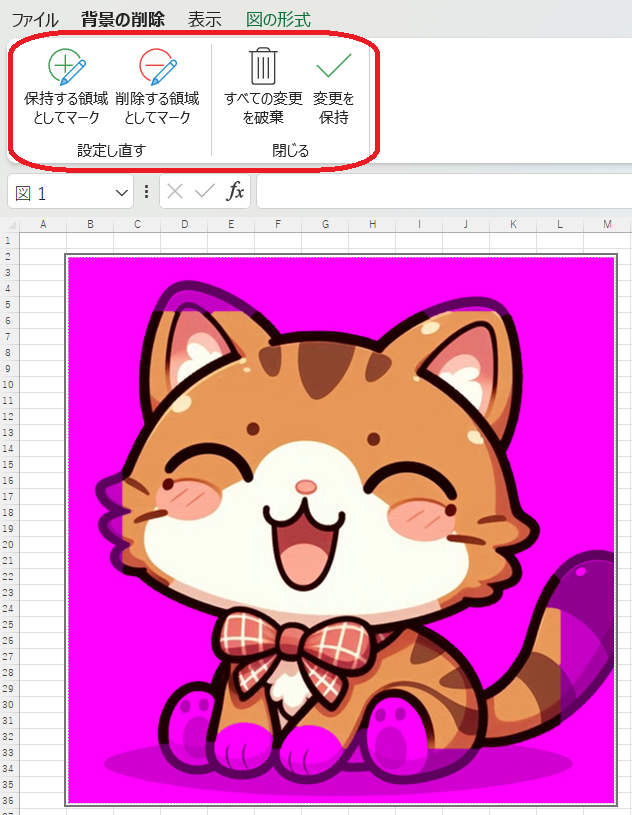
まとめ
Photoroom、Office系ソフトの背景を透過する方法はイラストだけでなく写真もOK